知识库与软件
-1' OR 374=374 or 'mF5u9TGo'='
文档编号:1050
浏览:6538 评分:6
最后更新于:2011-12-13
此文件基于UTT2512 的V09版本,电脑上的截图是基于Windows XP系统。
用户需求:
内网有一台UTT2512设备,内网有一台PC机,想让外网的用户通过远程控制桌面。
配置步骤:
1、首先,要在艾泰路由器上做一个端口静态映射,将内网PC的远程桌面的服务端口映射出去,在路由器WebUI—高级配置—NAT和DMZ配置,如图1所示:
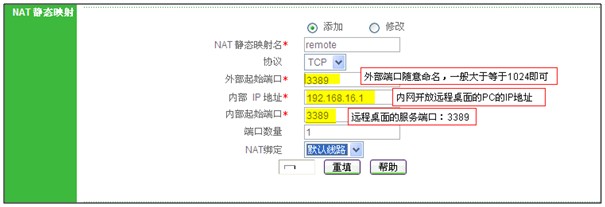
图 1
2、其次,还有在内网的那台PC机上,开启“允许远程控制桌面”,右击我的电脑—属性,如图2所 示:
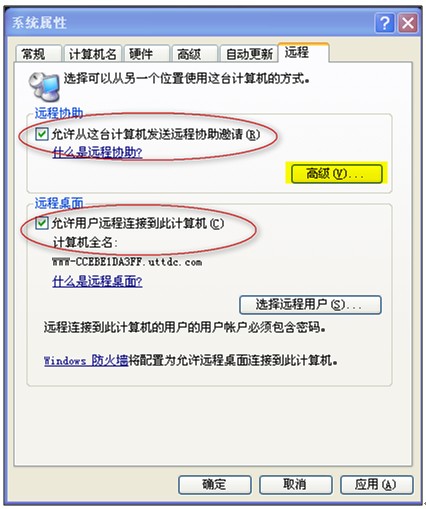
图 2
3、 在图2的“高级”点击设置,如图3所示:
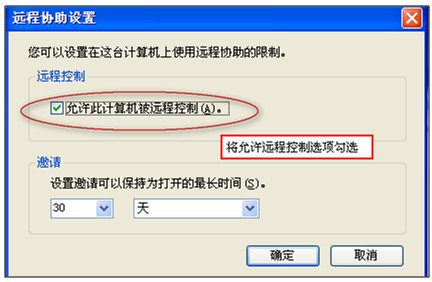
图 3
4、外网的用户只需在电脑系统自带的远程桌面连接处,在电脑桌面上点击开始——程序——附件——远程桌面连接,输入UTT2512的外网地址即可,如图4所示:
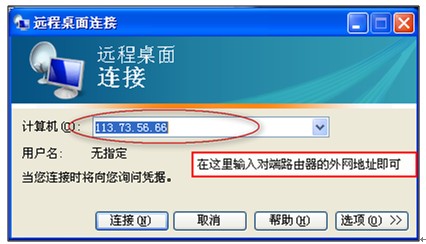
图 4
5、之后点击“连接”,就可以远程连接到192.168.16.1这台主机了,如图5所示:
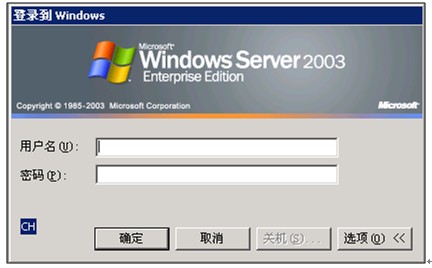
图 5
总结:
1、 远程桌面的服务端口是3389。
2、 远程桌面的前提,被远程的PC必须保证可以上外网。











 沪公网安备 31011702003579号
沪公网安备 31011702003579号